第1课 初识文字处理软件 教学设计 (4)
文档属性
| 名称 | 第1课 初识文字处理软件 教学设计 (4) |
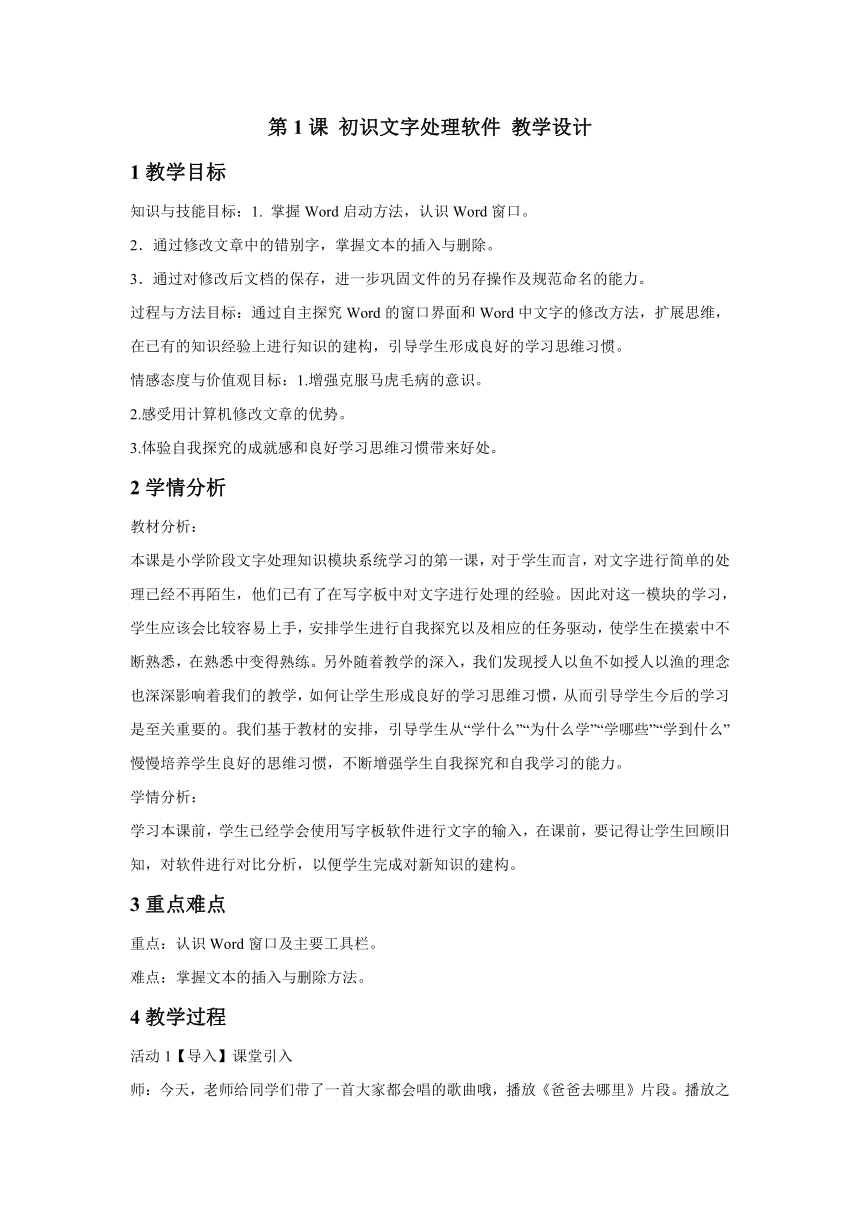
|
|
| 格式 | zip | ||
| 文件大小 | 11.6KB | ||
| 资源类型 | 教案 | ||
| 版本资源 | 通用版 | ||
| 科目 | 信息技术(信息科技) | ||
| 更新时间 | 2016-12-02 10:55:52 | ||
图片预览
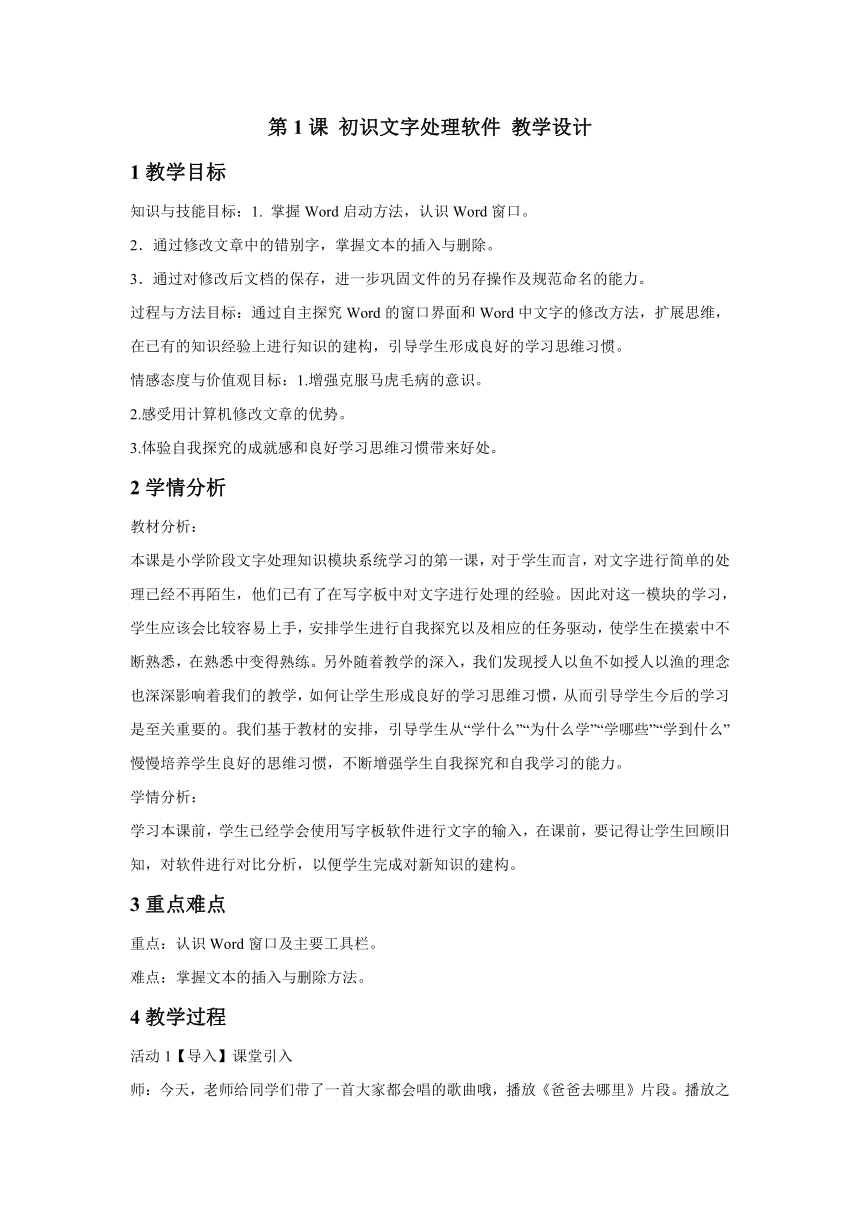
文档简介
第1课
初识文字处理软件
教学设计
1教学目标
知识与技能目标:1.
掌握Word启动方法,认识Word窗口。
2.通过修改文章中的错别字,掌握文本的插入与删除。
3.通过对修改后文档的保存,进一步巩固文件的另存操作及规范命名的能力。
过程与方法目标:通过自主探究Word的窗口界面和Word中文字的修改方法,扩展思维,在已有的知识经验上进行知识的建构,引导学生形成良好的学习思维习惯。
情感态度与价值观目标:1.增强克服马虎毛病的意识。
2.感受用计算机修改文章的优势。
3.体验自我探究的成就感和良好学习思维习惯带来好处。
2学情分析
教材分析:
本课是小学阶段文字处理知识模块系统学习的第一课,对于学生而言,对文字进行简单的处理已经不再陌生,他们已有了在写字板中对文字进行处理的经验。因此对这一模块的学习,学生应该会比较容易上手,安排学生进行自我探究以及相应的任务驱动,使学生在摸索中不断熟悉,在熟悉中变得熟练。另外随着教学的深入,我们发现授人以鱼不如授人以渔的理念也深深影响着我们的教学,如何让学生形成良好的学习思维习惯,从而引导学生今后的学习是至关重要的。我们基于教材的安排,引导学生从“学什么”“为什么学”“学哪些”“学到什么”慢慢培养学生良好的思维习惯,不断增强学生自我探究和自我学习的能力。
学情分析:
学习本课前,学生已经学会使用写字板软件进行文字的输入,在课前,要记得让学生回顾旧知,对软件进行对比分析,以便学生完成对新知识的建构。
3重点难点
重点:认识Word窗口及主要工具栏。
难点:掌握文本的插入与删除方法。
4教学过程
活动1【导入】课堂引入
师:今天,老师给同学们带了一首大家都会唱的歌曲哦,播放《爸爸去哪里》片段。播放之前,提问大家想不想看下歌词?展示带有错别字歌词的Word文档。进而引出文字处理软件。
生:
学生聆听
让同学们发现问题
设计意图:
营造学生轻松的学习氛围,并引导学生发现有错别字的歌词。引出文字处理软件的学习。
活动2【活动】课题知识渗透
师:1、提出四个问题
学什么?为什么学?学哪些?学到什么?
2、请大家带着问题先看下书本
生:带着问题,看书p2-4
设计意图:慢慢引导让学生形成良好的学习习惯,带着问题去看书,更加有针对性。
活动3【讲授】认识Word界面
师:1、认识Word图标
谁来说一说,Word的图标有什么特点?
谁能打开Word?还有其它方法吗?
2、认识Word界面
我们发现Word界面和我们学过的写字板很像,下面就请所有1号的同学打开写字板,所有2号同学打开Word软件,同桌之间比一比他们相同的地方,可以互相讨论。
3、总结Word界面
生:观察图标特点,并上台演示打开Word的方法。(双击或用菜单中的“打开”命令)
同桌之间各自打开写字板和Word,互相讨论、比较观察两个软件,先找找它们的相同点,再找找它们的不同点。。
跟着老师小结。
设计意图:打开程序的方法一般都是相同的,学生只要通过教师简单的引导就可完成。
同桌之间各自打开不同的软件进行比较容易找到两个软件之间的不同点与共同点,通过比较一方面让学生学习Word心中有底,而不是特别陌生;另一方面可以提高课堂效率。
活动4【讲授】使用Word修改文章
师:1、打开文章
我们如何在Word中打开桌面上《爸爸去哪里》的歌词?
请大家边听音乐,边看歌词指出有错误的地方。
2、引导学生结合书本,探索修改的方法。
现在就请同学们结合书本P4页,试着把歌词里面的错误地方修改正确
3、讲解区分退格键与删除键这个难点,帮助学生梳理各种方法。
生:请几位学生快速演示打开文件的方法。
学生打开歌词,结合书本尝试如何修改。
请生演示各种修改方法。
继续歌词,改好的互检查
设计意图:复习巩固打开文件的方法。
通过引导学生结合书本,为的是培养学生的自主探究能力。
通过知识的迁移去解决问题。
活动5【讲授】任务反馈
师:展示一位学生修改的作文,并提出如何把原稿和修改稿都保存下来。
通过学生演示、板书,突破区分保存与另存这个难点。
设计意图:保存文件和新命名文件有一定的难度,要让学生多练习几次,以得到巩固。
活动6【练习】任务补充
师:布置任务如果时间充裕,可以发给学生《小马虎》的作文
进行巩固练习
设计意图:针对不同层次的同学
可以选择进行练习这块备选内容
根据实际教学情况选择进行。
活动7【讲授】课堂小结
师:1、师结合板书小结课堂。
提问大家学到了什么?
2、展示Word作品
生:跟着梳理本课知识点。
设计意图:通过展示Word作品让学生保持学习Word的兴趣。
初识文字处理软件
教学设计
1教学目标
知识与技能目标:1.
掌握Word启动方法,认识Word窗口。
2.通过修改文章中的错别字,掌握文本的插入与删除。
3.通过对修改后文档的保存,进一步巩固文件的另存操作及规范命名的能力。
过程与方法目标:通过自主探究Word的窗口界面和Word中文字的修改方法,扩展思维,在已有的知识经验上进行知识的建构,引导学生形成良好的学习思维习惯。
情感态度与价值观目标:1.增强克服马虎毛病的意识。
2.感受用计算机修改文章的优势。
3.体验自我探究的成就感和良好学习思维习惯带来好处。
2学情分析
教材分析:
本课是小学阶段文字处理知识模块系统学习的第一课,对于学生而言,对文字进行简单的处理已经不再陌生,他们已有了在写字板中对文字进行处理的经验。因此对这一模块的学习,学生应该会比较容易上手,安排学生进行自我探究以及相应的任务驱动,使学生在摸索中不断熟悉,在熟悉中变得熟练。另外随着教学的深入,我们发现授人以鱼不如授人以渔的理念也深深影响着我们的教学,如何让学生形成良好的学习思维习惯,从而引导学生今后的学习是至关重要的。我们基于教材的安排,引导学生从“学什么”“为什么学”“学哪些”“学到什么”慢慢培养学生良好的思维习惯,不断增强学生自我探究和自我学习的能力。
学情分析:
学习本课前,学生已经学会使用写字板软件进行文字的输入,在课前,要记得让学生回顾旧知,对软件进行对比分析,以便学生完成对新知识的建构。
3重点难点
重点:认识Word窗口及主要工具栏。
难点:掌握文本的插入与删除方法。
4教学过程
活动1【导入】课堂引入
师:今天,老师给同学们带了一首大家都会唱的歌曲哦,播放《爸爸去哪里》片段。播放之前,提问大家想不想看下歌词?展示带有错别字歌词的Word文档。进而引出文字处理软件。
生:
学生聆听
让同学们发现问题
设计意图:
营造学生轻松的学习氛围,并引导学生发现有错别字的歌词。引出文字处理软件的学习。
活动2【活动】课题知识渗透
师:1、提出四个问题
学什么?为什么学?学哪些?学到什么?
2、请大家带着问题先看下书本
生:带着问题,看书p2-4
设计意图:慢慢引导让学生形成良好的学习习惯,带着问题去看书,更加有针对性。
活动3【讲授】认识Word界面
师:1、认识Word图标
谁来说一说,Word的图标有什么特点?
谁能打开Word?还有其它方法吗?
2、认识Word界面
我们发现Word界面和我们学过的写字板很像,下面就请所有1号的同学打开写字板,所有2号同学打开Word软件,同桌之间比一比他们相同的地方,可以互相讨论。
3、总结Word界面
生:观察图标特点,并上台演示打开Word的方法。(双击或用菜单中的“打开”命令)
同桌之间各自打开写字板和Word,互相讨论、比较观察两个软件,先找找它们的相同点,再找找它们的不同点。。
跟着老师小结。
设计意图:打开程序的方法一般都是相同的,学生只要通过教师简单的引导就可完成。
同桌之间各自打开不同的软件进行比较容易找到两个软件之间的不同点与共同点,通过比较一方面让学生学习Word心中有底,而不是特别陌生;另一方面可以提高课堂效率。
活动4【讲授】使用Word修改文章
师:1、打开文章
我们如何在Word中打开桌面上《爸爸去哪里》的歌词?
请大家边听音乐,边看歌词指出有错误的地方。
2、引导学生结合书本,探索修改的方法。
现在就请同学们结合书本P4页,试着把歌词里面的错误地方修改正确
3、讲解区分退格键与删除键这个难点,帮助学生梳理各种方法。
生:请几位学生快速演示打开文件的方法。
学生打开歌词,结合书本尝试如何修改。
请生演示各种修改方法。
继续歌词,改好的互检查
设计意图:复习巩固打开文件的方法。
通过引导学生结合书本,为的是培养学生的自主探究能力。
通过知识的迁移去解决问题。
活动5【讲授】任务反馈
师:展示一位学生修改的作文,并提出如何把原稿和修改稿都保存下来。
通过学生演示、板书,突破区分保存与另存这个难点。
设计意图:保存文件和新命名文件有一定的难度,要让学生多练习几次,以得到巩固。
活动6【练习】任务补充
师:布置任务如果时间充裕,可以发给学生《小马虎》的作文
进行巩固练习
设计意图:针对不同层次的同学
可以选择进行练习这块备选内容
根据实际教学情况选择进行。
活动7【讲授】课堂小结
师:1、师结合板书小结课堂。
提问大家学到了什么?
2、展示Word作品
生:跟着梳理本课知识点。
设计意图:通过展示Word作品让学生保持学习Word的兴趣。
